Comment soumettre des ordres ?
Découvrez comment créer et envoyer des ordres aux différentes bourses. Sélectionnez la plateforme de trading de votre choix dans le menu à gauche de l’écran.
LYNX+
Rechercher un instrument
Dans LYNX+, vous pouvez rechercher des instruments spécifiques à l’aide de la barre de recherche en haut à droite de l’écran. Saisissez le nom, le code ISIN ou le ticker du titre.
Si vous ne possédez pas ces informations, vous pouvez utiliser les indices les plus prisés pour rechercher des actions en cliquant sur Marchés dans le menu en haut de l’écran. Sélectionnez un pays et/ou un indice pour trouver des titres négociables directement depuis l’aperçu qui s’affiche.
Si vous souhaitez négocier des produits dérivés comme les option ou contrats à terme, vous devez d’abord rechercher et sélectionner le titre sous-jacent. Sélectionnez ensuite le type de produit que vous souhaitez négocier au-dessus du graphique de la valeur sous-jacente.
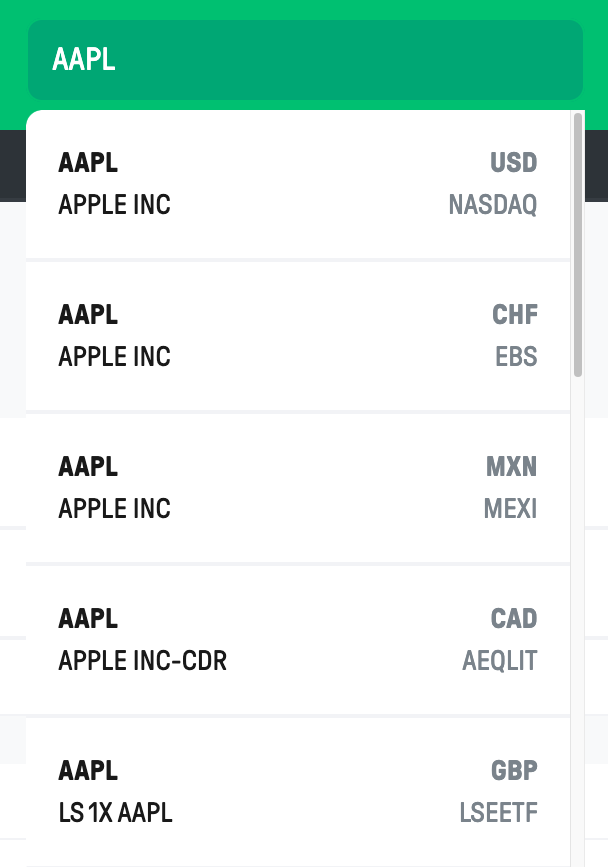
Créer un ordre
Dès que vous avez trouvé le produit que vous souhaitez négocier, allez à l’aperçu du produit. Cliquez ici sur Acheter ou Vendre.
Si vous souhaitez négocier des produits dérivés au lieu de négocier des actions, vous pouvez alors sélectionner le produit dérivé de votre choix au-dessus du graphique de l’action. Utilisez les boutons A ou V pour négocier directement ce produit. Lorsque vous cliquez sur un de ces deux boutons, un ticket d’ordre s’affiche. Vous avez la possibilité de passer d’un ordre d’achat à un ordre de vente et vice versa.
Voici une liste des paramètres modifiables depuis le ticket d’ordre :
- Marché – déterminez si vous souhaitez créer un ordre Smart Routing ou placer un ordre sur un marché en particulier. La méthode SMART Routing est définie par défaut pour le passage d’ordres.
- Nombre – correspond au nombre d’unités que vous souhaitez acheter ou vendre.
- Type d’ordre – Spécifiez le type d’ordre que vous souhaitez utiliser (LMT, MKT, STP, TRAIL, etc.). Pour plus d’informations à ce sujet, cliquez ici.
- Validité de votre ordre – correspond à la durée de votre ordre. Pour plus d’informations à ce sujet, cliquez ici.
- Prix limite – Saisissez le prix souhaité, en fonction du type d’ordre choisi.
- Exécution possible en dehors des heures d’ouverture du marché boursier – Cochez cette case si vous souhaitez que votre ordre puisse être exécuté en dehors des heures régulières du marché.
- Ordres attachés facultatifs – vous avez la possibilité d’attacher un stop-loss ou une cible à votre ordre principal. Pour plus d’informations à ce sujet, cliquez ici.
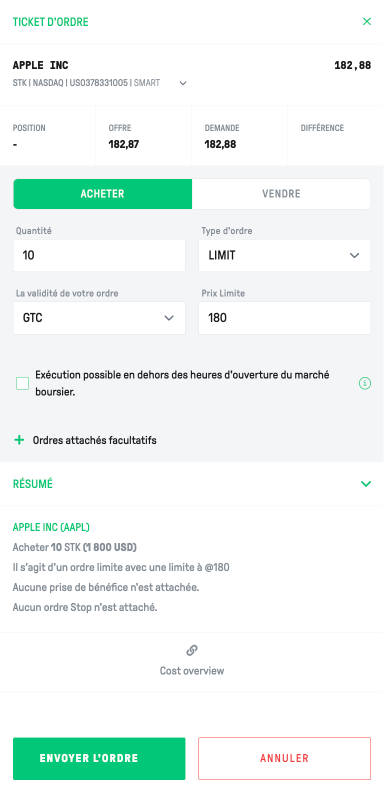
Après avoir créé le ticket d’ordre, le résumé de l’ordre s’affiche. Les détails suivants y sont présentés :
- Nombre
- Type d’ordre
- Prix
- Ordres attachés facultatifs
- Frais de transaction
Vous pouvez également consulter l’impact de la marge de cet ordre sur votre compte. Cliquez ici pour plus d’informations concernant la marge.
Enfin, vous avez également la possibilité de télécharger l’aperçu des frais ex-ante.
Envoyer un ordre
Après avoir vérifié les détails de votre ordre, cliquez sur Envoyer l’ordre pour l’envoyer à la bourse. Pour l’annuler, cliquez sur le bouton Annuler.
Consulter les ordres en cours
Cliquez sur l’onglet Portefeuille en haut de l’écran pour consulter vos ordres en cours. À l’écran Portefeuille, cliquez sur l’onglet Ordres en cours à côté de l’onglet Positions. Ici, vous avez la possibilité de modifier vos ordres en cours. Vous pouvez modifier la quantité, la validité et le prix de vos ordres en cours.
Pour modifier un ordre, cliquez sur l’icône en forme de crayon à droite de l’écran. Un nouveau ticket d’ordre s’affiche. Saisissez les changements à effectuer ou cliquez sur l’icône en forme de x pour annuler l’ordre.
Trader Workstation
Rechercher un instrument
Cliquez sur une ligne vide avec le bouton de gauche de votre souris pour rechercher l’instrument souhaité dans la TWS. Saisissez ensuite le code ticker, le nom ou l’ISIN du titre souhaité. Vous pouvez également utiliser la Recherche de symbole en haut à droite de l’écran.
Par exemple, si vous recherchez avec le code ticker AAPL, vous obtenez la liste suivante. Sélectionnez ici le type de produit souhaité ainsi que la bourse où se négocie le titre. Dans notre exemple, vous pouvez voir les différentes bourses où s’échange le titre APPLE. Au NASDAQ, vous avez également la possibilité de négocier des produits dérivés comme les options.
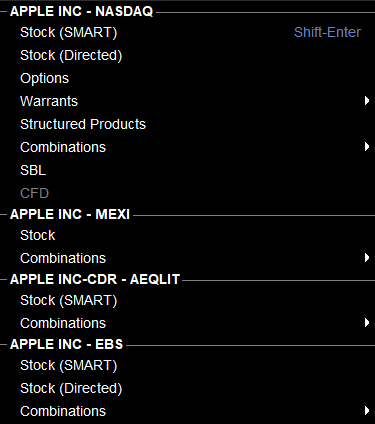
Créer un ordre
Utiliser le ticket d’ordre pour configurer votre ordre à partir d’une seule fenêtre contenant divers onglets.
Vous pouvez ouvrir le ticket d’ordre en cliquant en haut à gauche sur Ordre. Après avoir sélectionné un titre, un ticket d’ordre sur ce titre s’ouvre automatiquement.
Vous pouvez modifier la valeur sous-jacente en saisissant le nom, le code ticker ou ISIN dans la colonne Instrument financier en haut du ticket d’ordre.
Vous pouvez ensuite modifier les champs suivants du ticket d’ordre :
- Quantity – indiquez la quantité que vous souhaitez acheter ou vendre.
- Order Type – Spécifiez le type d’ordre que vous souhaitez utiliser (LMT, MKT, STP, TRAIL, etc.). Pour plus d’informations à ce sujet, cliquez ici.
- Limit Price – saisissez le prix limite souhaité.
- Stop Price – saisissez le prix stop souhaité.
- Destination – indiquez ici la bourse à laquelle vous souhaitez envoyer l’ordre. Vous pouvez envoyer votre ordre à un marché spécifique ou utiliser la méthode SMART.
À la droite du ticket, vous avez la possibilité d’indiquer la Time-In-Force (TIF). Il s’agit ici de la durée de votre ordre. Pour plus d’informations à ce sujet, cliquez ici.
Vous pouvez ensuite indiquer si vous souhaitez que votre ordre puisse être exécuté en dehors des heures régulières du marché. Pour ce faire, cochez la case Exécution possible en dehors des heures d’ouverture du marché boursier.
Sous l’onglet Misc., vous avez la possibilité de choisir différentes options pour votre ordre :
- Trigger Method – vous pouvez sélectionner la méthode de déclenchement de votre choix. Pour plus d’informations à ce sujet, cliquez ici.
- One-Cancel-Another Group – regroupez différents ordres qui seront annulés si l’un d’entre eux est exécuté.
Attacher un ordre
Vous pouvez attacher un ordre à un ordre existant en cliquant sur une règle d’ordre ouverte avec le bouton droit de votre souris. Sélectionnez ensuite Attacher > Ordre Bracket. Pour plus d’informations à ce sujet, cliquez ici.
Envoyer un ordre
En bas à gauche de la fenêtre du ticket, vous pouvez cliquer sur Aperçu pour obtenir un aperçu de votre ordre. Vous pouvez voir directement l’impact de votre ordre sur la marge de votre portefeuille. Pour plus d’informations concernant la marge, cliquez ici.
Cliquez ensuite sur Transmettre pour envoyer l’ordre à la bourse ou sur Fermer pour fermer la prévisualisation. Après avoir complété le ticket d’ordre, cliquez sur Transmettre pour envoyer l’ordre à la bourse.
Consulter des ordres en cours
Vous pouvez consulter l’ensemble de vos ordres en cours sous l’onglet En cours (Tous) sur la TWS. Tous vos ordres en cours sont affichés sous les titres sur lesquels vous avez des ordres actifs.
Les onglets contenant des ordres actifs sont indiqués en rouge.
LYNX Trading App
Rechercher un instrument
Vous pouvez rechercher un instrument sur l’appli LYNX Trading en cliquant sur l’icône en forme de loupe en haut à droite de l’écran. Saisissez le code ticker, le nom ou l’ISIN de l’instrument recherché. Vous pouvez également rechercher un titre en cliquant sur Transaction au milieu en bas de l’écran et ensuite sur l’icône en forme de loupe.
Cliquez ensuite sur Rechercher pour voir les différentes catégories de produits disponibles pour le sous-jacent.
Créer un ordre
Après avoir sélectionné la catégorie de produits, un écran s’ouvre. Les boutons Vendre et Achat sont affichés en bas de cet écran. Vous pouvez également y consulter le graphique et les indicateurs fondamentaux.
En cliquant sur Vendre ou Achat, vous accédez au ticket d’ordre sur lequel vous pouvez modifier les paramètres dont la quantité, la durée de validité, le type d’ordre, le prix, etc. Pour plus d’informations concernant la durée de validité, cliquez ici.
Il est également possible d’exécuter votre ordre en dehors des heures régulières du marché. À cet effet, cochez la case Hors HRM.
Envoyer un ordre
Avant d’envoyer votre ordre, vérifiez les paramètres, l’impact sur la marge et la commission en cliquant sur le bouton Aperçu en bas de l’écran. Faites glisser vers la droite pour acheter ou vendre et ainsi transmettre votre ordre à la bourse.
Consulter des ordres en cours
Vous pouvez consulter vos ordres en cours en cliquant sur l’icône en forme de flèches inversées au milieu du menu en bas de l’écran et ensuite sur Ordres. Pour modifier ou annuler un ordre en cours, sélectionnez l’ordre en question et appuyez ensuite sur Modifier ou Annuler en bas de l’écran.
Foire Aux Questions (FAQ)
Les titres sont toujours réglés dans la devise de cotation. Si vous détenez un compte sur marge, vous n’avez pas nécessairement besoin de convertir des devises au préalable. Vous avez le choix. Soit, vous empruntez des devises étrangères, soit vous procédez d’abord à la conversion des devises. Si vous ne procédez pas à la conversion des devises, alors ceci signifie que vous empruntez des devises étrangères et que vous devez pays des intérêts pour cet emprunt.
Pour plus d’informations à ce sujet, consultez nos tarifs.
Si vous procédez à la conversion des devises, vous vous exposez davantage au risque de change. Les deux cas présentent des avantages et des inconvénients. Surveillez toujours vos soldes en espèces.
Si vous détenez un compte de trésorerie, vous devez toujours disposer de suffisamment de cash dans la devise de cotation du titre que vous souhaitez acheter. Si ce solde dans la devise de cotation étrangère est insuffisant, vous devrez d’abord procéder à une conversion dans cette devise.
La conversion de devises sur LYNX+, TWS ou l’appli LYNX Trading est simple. Pour les instructions à suivre, cliquez ici.
Votre ordre est exécuté dans la devise du sous-jacent ou de la valeur sous-jacente que vous négociez. Vous pouvez consulter la devise de négociation de tous les instruments sur toutes nos plateformes de trading, à savoir, LYNX+, TWS et l’appli LYNX Trading :
- Sur LYNX+, lorsque vous ouvrez l’aperçu d’un titre que vous avez recherché, la devise de négociation est affichée sous les détails de l’instrument, à la droite de l’écran.
- Sur la TWS, vous trouverez la devise de négociation en cliquant sur le produit que vous souhaitez négocier. La devise est ensuite affichée sous les détails de l’instrument.
- Sur l’appli LYNX Trading, vous pouvez consulter la devise de négociation en sélectionnant l’instrument que vous souhaitez négocier. La devise de négociation est renseignée sous les détails de l’instrument. La devise de négociation est également affichée dans l’aperçu de chaque transaction.
Oui, vous pouvez négocier des produits dérivés en sélectionnant le produit souhaité au-dessus du graphique d’une action.
Oui, vous pouvez exécutez vos ordres en dehors des heures régulières de négociation. Il suffit de sélectionner cette option en fonction de la plateforme de trading que vous utilisez. Pour les instructions à suivre selon la plateforme utilisée, consultez cet article.
Dès que vous avez soumis un ordre, le statut de celui-ci peut être vérifié dans l’onglet Portefeuille de LYNX+.
Si vous utilisez l’appli LYNX Trading, rendez-vous dans la partie de négociation représentée par l’icône en forme de flèches inversées et cliquez ensuite sur Ordres.
Vous trouverez tous vos ordres en cours en cliquant sur l’onglet En cours (Tous) de la TWS.
Les différentes couleurs d’une barre sont expliquées ci-dessous :
| Signification | |
|---|---|
| ⬤ | Lichtblauw Uw order is verzonden naar de beurs, maar nog niet geaccepteerd en/of bevestigd. |
| ⬤ | Bleu foncé Votre ordre a bien été enregistré et accepté par notre serveur d’ordres (pas la bourse) mais n’a pas encore été déclenché et donc pas encore été envoyé à la bourse. |
| ⬤ | Vert La bourse a reçu, accepté et confirmé votre ordre. |
| ⬤ | Magenta Vous avez soumis une demande d’annulation de votre ordre. L’annulation a été confirmée par le serveur d’ordres mais pas encore par la bourse. Tant que l’annulation est en cours de traitement, une exécution de l’ordre reste possible. |
| ⬤ | Rouge La bourse a accepté et confirmé votre annulation. |
| ⬤ | Brun Les ordres attachés (par exemple : un ordre bracket) ont été acceptés par notre serveur d’ordres mais ne seront actifs qu’après l’exécution de l’ordre principal. |
| ⬤ | Orange Vous avez soumis une demande d’annulation de votre ordre. Le système a bien reçu votre demande d’annulation mais ne l’a pas encore confirmée. Tant que l’annulation est en cours de traitement, une exécution de l’ordre reste possible. |
| ⬤ | Violet Votre ordre a été acceptée par le serveur d’ordres ou la bourse mais n’est pas encore actif. La couleur change dès que l’ordre est activé. |
| ⬤ | Lila Votre ordre a été refusé par le serveur d’ordres en raison de restrictions (le plus souvent, celles-ci sont dues à un volume d’ordre trop élevé). Vous pouvez modifier l’ordre et le soumettre à nouveau. |
| ⬤ | Gris La création de l’ordre est en cours mais celui-ci n’a pas encore été envoyé. |
Le type d’ordre à utiliser dépend de votre stratégie d’investissement et de vos préférences. Pour plus d’informations relatives aux différents types d’ordres, veuillez consulter notre page dédiée aux types d’ordres.
Dans le cas d’une exécution partielle, la quantité restante devient un ordre en cours selon la durée de validité de l’ordre. Dans le cas d’un ordre DAY exécuté partiellement par exemple, celui-ci sera annulé à la fin de la journée.
Vous pouvez suivre les ordres partiellement exécutés en vous rendant dans la section Ordres en cours de LYNX+, TWS ou de l’appli LYNX Trading.
Vous trouverez vos ordres en cours dans la section Portefeuille de LYNX+ en cliquant sur Ordres en cours. Sur la TWS, cliquez sur l’onglet Pending (All) ou rendez-vous dans la section de négociation de l’appli LYNX Trading et sélectionnez Ordres.
Un ordre peut être annulé pour différentes raisons. Par exemple, lorsque la date d’échéance est atteinte (pour les ordres GTD), l’exécution d’un ordre appartenant au même groupe OCA (One-Cancells-All) ou un solde insuffisant de liquidités disponibles. Les marchés peuvent également annuler des ordres à certaines conditions. Prenez contact avec notre Service clientèle pour connaître le motif de l’annulation de votre ordre.
Le prix à payer pour soumettre et exécuter un ordre varie en fonction du type de produit, de la quantité et de la taxe locale. Avant de confirmer un ordre, vous recevez toujours un aperçu des coûts de celui-ci.
Pour plus d’informations à ce sujet, veuillez consulter notre page dédiée à nos tarifs disponible sur notre site web.
Les heures de négociation varient par bourse et par produit financier. Vous trouverez plus d’informations à ce sujet sur la page du produit disponible sur LYNX+ ou en double-cliquant sur le produit depuis la TWS.
Oui, votre ordre est exécuté aux prix de marché en vigueur au moment de son exécution. De la sorte, vous bénéficiez toujours d’un prix juste et précis.
La méthode SMART, en anglais Smart Market Routing Technology est un système de routage intelligent des ordres intelligent qui assure que vos ordres soient exécutés au meilleur prix disponible sur différentes bourses. Pour plus d’informations à ce sujet, cliquez ici.
